Вопрос от одного из пользователей…
Здравствуйте.
Подскажите пожалуйста. Установила одну игру, и она постоянно требует обновления. Нельзя ли запретить ей доступ к интернету, чтобы она не ‘самовольничала’? Моя ОС Windows 10, интернет подключен через Wi-Fi роутер.
Пробовала установить антивирус NOD, чтобы заблокировать в нем интернет: но, когда это сделала, начал жутко тормозить компьютер, и доступ к интернету был заблокирован сразу для всех программ. Нельзя ли запретить доступ к интернету только одной конкретной программе?
Действительно, во многих случаях может понадобиться заблокировать доступ тому или иному приложению к сети интернет.
Например, кроме заданного вопроса по игре, ограничить доступ может понадобиться и тем, у кого интернет-трафик жестко лимитирован — не дело его тратить на ненужные обновления игр.
В этой статье рассмотрю парочку простых и быстрых способов запрета доступа программе в интернет (делается это крайне просто, поэтому справится пользователь с любой подготовкой!).
Как заблокировать программе доступ в Интернет
Способы запретить программе доступ к интернету
Вариант 1: с помощью спец. утилиты
Для этого нам понадобиться утилита (ссылка на официальный сайт).
Эта программа в удобной форме предоставляет весь список приложений, которые контактируют с интернетом (также показывает информацию по трафику: кто и с какой скоростью что-то скачивает, см. скриншот ниже). Ну и, разумеется, позволяет блокировать любое из ПО!
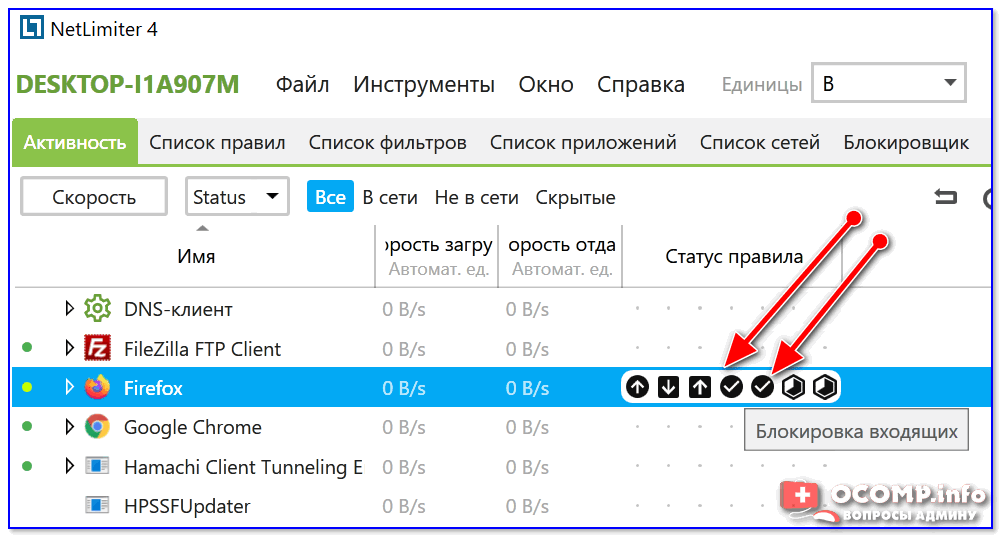
Блокировка входящих и исходящих пакетов
Блокировка осуществляется очень просто: обратите внимание, что напротив каждого приложения в столбце ‘Статус правила’ есть несколько значков с ‘галочками’ — это опции для ограничения входящего и исходящего трафика.
Так вот, кликнув поочередно по этим ‘галочкам’ и установив статус в режим ‘Отказать’ — указанная программа теряет всякую связь с интернетом (NetLimiter будет просто блокировать весь трафик).


В качестве примера вам я взял Firefox — как видите на скриншоте ниже приложение не может соединиться с интернетом (в то время, как другие браузеры спокойно открывают веб-странички…).
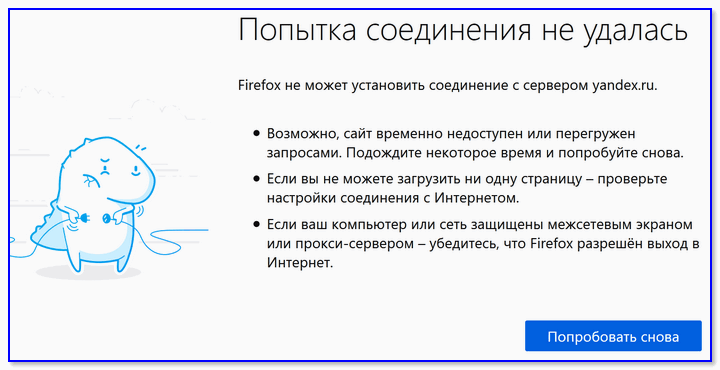
Попытка соединения не удалась / Firefox
Кстати, если возникнет надобность снять запрет на доступ к интернету — в окне NetLimiter просто удалите установленные режимы блокировки (см. скриншот ниже).
Как запретить доступ в интернет | Windows

Кстати!
NetLimiter позволяет не только полностью блокировать доступ, но и ограничивать скорость (что в некоторых случаях гораздо нужнее). О том, как настроить это ограничение — см. одну мою предыдущую заметку
Вариант 2: с помощью встроенного брандмауэра
Этот способ чуть сложнее, т.к. меню классического брандмауэра не на столько удобно. Но, в целом, разобраться можно…
Для начала нужно открыть настройки этого самого брандмауэра. Самый простой и быстрый способ сделать это — вызвать меню ‘Выполнить’ (кнопки WIN+R) и ввести команду firewall.cpl, нажать Enter (пример на скриншоте ниже ,).
Примечание! Полный список приложений и настроек, которые вы можете выполнять через WIN+R, приведен здесь
Как открыть брандмауэр
Когда настройки брандмауэра будут открыты — здесь есть один важный момент! У многих пользователей брандмауэр отключен, так как у них в системе установлено (либо было установлено) антивирусное ПО (примечание: многие антивирусы сейчас снабжены встроенными брандмауэрами).
Так вот, суть в том, что антивирус при установке отключает встроенный в Windows брандмауэр.
Если у вас брандмауэр выключен — его необходимо включить (либо использовать брандмауэр, который встроен в ваше антивирусное ПО).
Я рассмотрю, естественно, самый стандартный вариант, когда у вас брандмауэр включен (т.е. на нем горят зеленые галочки , как на скрине ниже — см. частные сети, гостевые или общедоступные сети).
В настройках брандмауэра нужно открыть ссылку ‘Дополнительные параметры’ (находится слева, внизу окна).
Дополнительные параметры брандмауэра
Далее слева щелкаете по ссылке ‘Правила для исходящего подключения’, и затем справа щелкаете по ссылке ‘создать правило’ (см. стрелка 1 и 2 на скрине ниже).
Правила для исходящего трафика
После, в появившемся окне, поставьте ползунок в положение ‘Для программы’, и нажмите далее.
Правило для программы
Ниже у меня приведен большой скриншот с последовательностью действий — все действия, это шаги настройки, которые будут у вас появляться по мере нажатия на кнопку далее:
- сначала нужно выбрать конкретную программу, которой вы хотите запретить доступ к интернету (можно найти через кнопку обзор). См. стрелка-1. Я выбрал для теста браузер Firefox,
- далее установить ползунок в положение ‘Блокировать подключение’,
- далее поставить галочки напротив всех пунктов: доменный, частный, публичный,
- ну и последнее: задать имя и описание (можете написать все что угодно, лишь бы вам самим было понятно).
Собственно, после этого вы увидите свое правило блокировки (стрелка-1 на скрине ниже). Его можно отключать/включать, удалять, изменять и пр.
Созданные правило блокирования Firefox
В общем, после запуска браузера и попытки войти на какую-нибудь страничку — ожидаемо была показана ошибка ‘Попытка соединения не удалась’. Если, созданное правило отключить, то браузер будет работать в штатном режиме.
Попытка соединения не удалась…
Вот, собственно, и всё!
Вот так за несколько шагов можно отключать и блокировать доступ к сети любому приложению в Windows. Брандмауэр в Windows, конечно, далеко не самый лучший — но всем набором минимальных функций он обеспечен! Для тех, кому функций недостаточно, рекомендую попробовать Outpost Firewall…
Источник: avege.ru
Как можно запретить отдельному приложению iOS доступ в Интернет
Некоторые установленные на iOS программы работают в фоновом режиме и имеют доступ к интернету. Это нужно для синхронизации данных и сетевого времени, передачи геопозиции, а также получения обновлений для программного обеспечения. Из-за этого расходуется трафик, поэтому рассмотрим, как запретить приложению iOS доступ в интернет.

как запретить доступ в интернет приложению ios
Как запретить приложению доступ в интернет
Есть несколько способов запретить программному обеспечению доступ к интернет соединению – с помощью деактивации сотовых данных и отключения фонового обновления.
Отключение мобильного интернета
Чтобы запретить доступ на устройствах iPhone и iPad, необходимо:
- Перейти в меню и открыть «Настройки».
- Прокрутить список вниз и выбрать пункт «Сотовая связь».
- Тапнуть по вкладке «Сотовые данные».
- Рядом с наименованием софта деактивировать переключатель зеленого цвета.
Вверху окна нажать на кнопку «Готово».
Отключение фонового обновления
Используйте для iOS следующую последовательность действий:
- Войти в Настройки.
- Прокрутить перечень вниз и зайти в раздел «Общие».
- Дождаться появления списка установленных программ.
- Рядом с приложением отметить параметр «Отключить фоновое обновление».
Во всплывающем окне нажмите на кнопку «Готово».
Создание ярлыков для запрета приложениям использовать Wi-Fi
Принцип работы этого способа следующий – вы создаете ярлык для отключения режима передачи данных по беспроводной сети и одновременно добавляете действие на запуск нужного приложения. Таким образом, один ярлык будет сочетать в себе деактивацию Wi-Fi и открытие программы, которая не сможет получить доступ в интернет.
Важно! Способ подойдет для iOS12 и выше. Кроме этого, для каждого приложения, которому нужно ограничить доступ в сеть, требуется создать индивидуальный ярлык.
Чтобы запретить использовать Wi-Fi, действуйте по инструкции:
- Зайдите в главное меню и откройте «Команды».
- Пролистайте перечень вниз и нажмите «Мои команды».
- В правом верхнем углу экрана тапните по пиктограмме «+».
- Активируйте «Добавить действие».
- Выберете раздел «Скрипты» и «Wi-Fi».
- Тапните по пункту «Выкл. Wi-Fi» и вернитесь в раздел «Мои команды».
- Перейдите в категорию Приложения.
- В появившимся перечне нажмите по программе.
- Откройте «Правила» и установите «Выкл. Wi-Fi».
- Внизу коснитесь кнопки «Добавить на экран».
Теперь на домашнем экране появится новый ярлык, который будет одновременно выключать Интернет и запускать приложение.
Использование утилиты LetMeBe — Block apps internet
С помощью утилиты пользователи iOS могут полностью запретить или ограничить для приложений на работу в фоновом режиме. Кроме этого, LetMeBe позволяет заблокировать возможность использовать мобильную и беспроводную связь.
- Зайти в App Store и выполнить поиск программного обеспечения.
- На главной странице нажать «Установить» и дождаться инсталляции.
- Выполнить запуск утилиты и дать необходимые разрешения.
- На верхнем баннере установить статус «Blocked».
- Подождать немного до отображения списка инсталлированных программ.
- Отметить чекбоксы рядом с нужными приложениями.
- Внизу нажать на кнопку «ОК».
Теперь к выбранному софту в iOS применяются ограничения на доступ к мобильному и беспроводному интернету.
Установка запрета с использованием функции «Экранное время»
Способ для iOS позволяет временно запретить для конкретного приложения использование Интернета:
- В установках телефона перейти в раздел «Время экрана».
- Тапнуть по вкладке «Содержание и ограничения конфиденциальности».
- Нажать по пункту «Разрешения для программ».
- Появится пустая строка, куда нужно ввести код доступа.
- Рядом с наименованием софта найти зеленый переключатель «Сотовые данные».
- Активировать режим «Выкл.» и задать период ограничения.
- Вверху коснуться кнопки «Готово».
Важно! В перечне отображается не все программное обеспечение, а только системное: Safari, Siri, FaceTime, Компас, Контакты, Apple Книги, iTunes, Карты, Новости, Музыка.
Проблемы и способы их устранения
При попытках запретить отдельным приложениям доступ к Интернету могут возникать ошибки и сбои.
В меню «Сотовые данные» не отображаются программы
Проблема появляется в следующих случаях:
- сбой операционной системы iOS;
- использование взломанной системы «джейлбрейк».
Для устранения сбоя iOS, нужно следовать инструкции (главное – зарядить телефон или планшет до 30%):
- Перейти в «Настройки» и прокрутить перечень вниз.
- Открыть вкладку «Основные» и «Сброс».
- Выбрать параметр «Сброс сетевых настроек».
Начнется процесс перезагрузки устройства. После этого нужно вновь зайти в параметры смартфона, открыть раздел «Сотовая связь» и «Сотовые данные». Внизу появится перечень установленного на девайсе софта.
Если вы используйте взломанную версию операционной системы iOS, то устранить подобные сбои сложно. Корпорация Apple официально сообщает, если пользователь применяет «джейлбрейк», устройство считается поврежденным.
Таким образом, даже техническая поддержка разработчиков не сможет вам помочь. Единственная возможность устранить ошибку – попробуйте перезагрузить смартфон или сделать общий сброс: открыть «Настройки», «Основные», «Сброс», «Сброс всех настроек».
Источник: godnyesovety.ru
Как приложению или игре запретить доступ в Интернет на Windows?

У каждого из нас на компьютере или ноутбуке установлен не один десяток программ. И каждая из них предназначена для выполнения определённый операций и действий. Иногда может случиться так, что какому-то из этих приложений надо запретить доступ в Интернет. Например, заблокировать игру, установленную из скаченного репака, чтобы она не скачивала обновления с сервера. На любом ПК под управлением операционных систем Windows 10 и Windows 11 это делается достаточно просто и сейчас я это покажу Вам наглядно!
Как запретить программе выход в Интернет:
1. Нажмите кнопку «Пуск» и наберите на клавиатуре слово «Брандмауэр». В результатах поиска появится элемент «Брандмауэр Защитника Windows» (выглядит как стена, за которой глобус). Кликните по значку.

2. На страничке найдите и кликните ссылку «Дополнительные параметры».
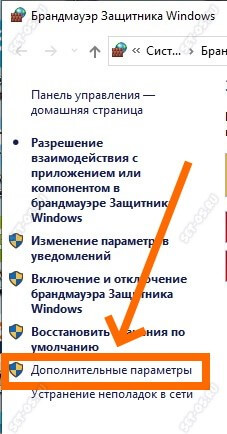
3. Затем в меню кликните пункт слева «Правила для исходящего подключения».
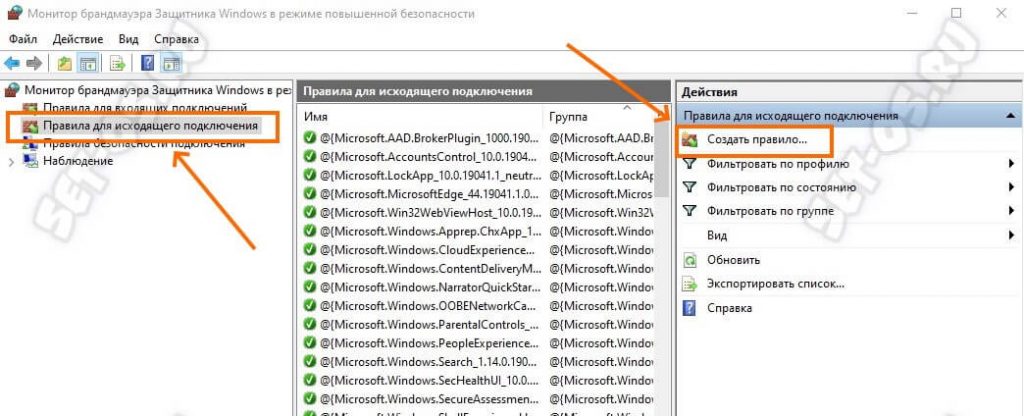
4. Далее кликните по строчке «Создать правило».
6. В открывшемся окне надо пройти по всем пунктам создания нового правила. Выбираем следующее:
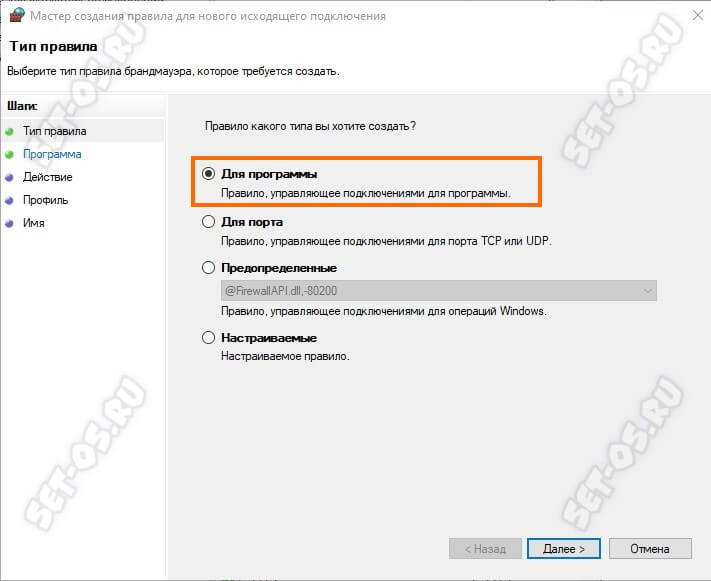
Создаём правило «Для программы», затем указываем путь до программы:
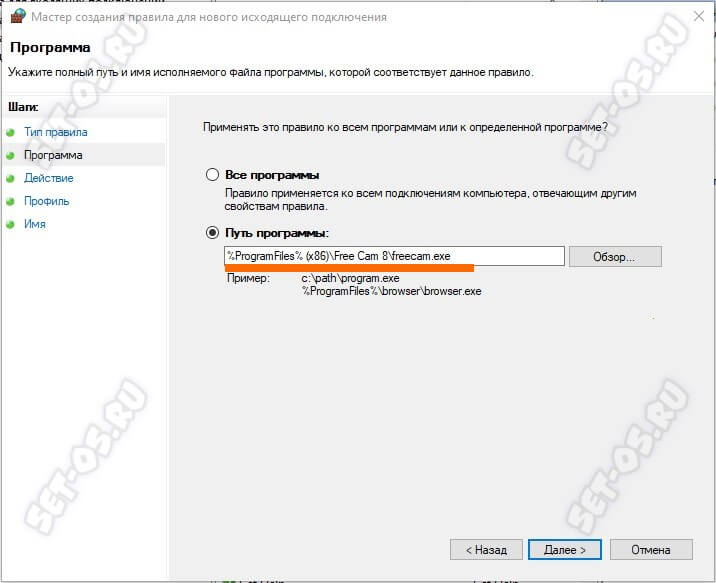
Теперь ставим значение «Блокировать подключение»:
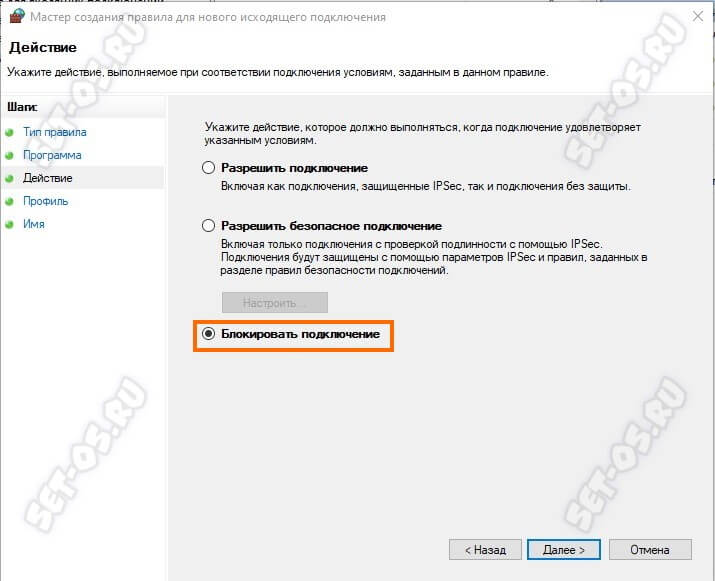
Теперь надо будет указать для каких профилей применять правило — оставляем галочки для всех профилей:
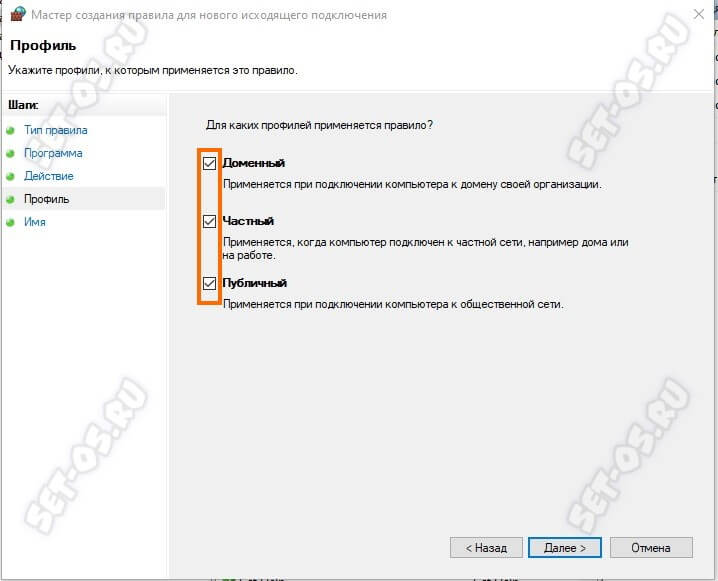
На последнем шаге надо придумать правилу имя:
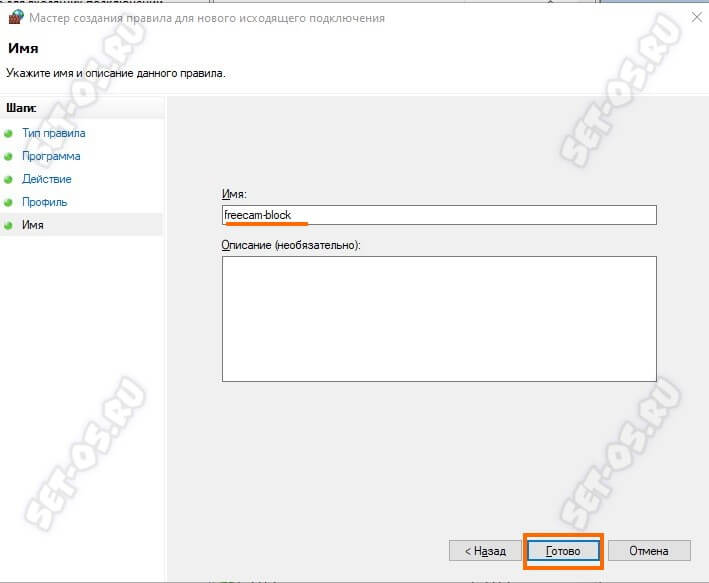
Имя лучше сделать таким, чтобы потом вы легко могли найти его в списке на тот случай, если его надо будет поправить или удалить.
Источник: set-os.ru